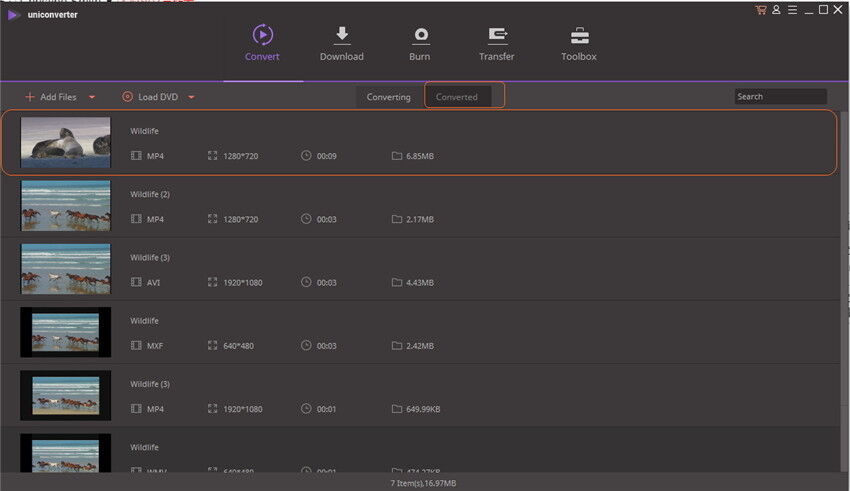Por Manuel Gonzalez • 2025-10-23 19:09:21 • Soluciones
DVR es un grabador digital de vídeo que puede ser el dispositivo electrónico de un consumidor o un software de aplicación. Si has utilizado tal grabador de vídeo digital para grabar vídeos, puede que quieras reproducir estos archivos de grabación en cualquier lugar. Convirtiendo DVR a MP4 es una buena idea, MP4 es ampliamente utilizado en la mayoría de los dispositivos compartidos en muchos sitios de intercambio de vídeo
Para convertir DVR a MP4 para una reproducción más conveniente y compartir, necesitas utilizar un convertidor de vídeo fácil de utilizar y poderoso. Wondershare Video Converter es el correcto a utilizar. No solo te permite convertir tus vídeos DVR a cualquier formato de vídeo o audio común incluyendo MP4, pero también te ayuda a convertir directamente archivos DVR a encajar en varios dispositivos o aplicaciones de mejor manera, tales como iPod, iPad, iPhone y Apple TV etc. En adición, te permite convertir rápidamente DVR al mejor formato para compartir en YouTube y Facebook etc. Si necesitas editar tus archivos DVR, puedes directamente hacerlo en este convertidor de DVR a MP4.
La guía a continuación te guiara a través de cuatros pasos para cambiar tus archivos DVR al formato MP4.
 Wondershare UniConverter - El Mejor Convertidor de Vídeo para Windows/Mac (Sierra Incluido)
Wondershare UniConverter - El Mejor Convertidor de Vídeo para Windows/Mac (Sierra Incluido)

- Convierte directamente MP4 a VOB (DVD-Vídeo), AVI, MKV, MOV y 1000+ otros formatos.
- Quemar MP4 a disco DVD para reproducir con tu reproductor de DVD a una velocidad 30X más rápida.
- Programación de conversión optimizada para iDVD, iMovie, Final.
- Editar vídeos con las funciones de edición de vídeo avanzadas como recortado, agregado de marca de agua, subtítulos, etc.
- Descargar vídeos desde YouTube y otros 1000+ sitios de intercambio de vídeo
- OS Soportados: Windows NT4/2000/2003/XP/Vista/7/8, y Windows 10 (32 bit & 64 bit), mac OS 10.15 (Catalina), 10.14, 10.13, 10.12, 10.11(El Capitan), 10.10, 10.9, 10.8, 10.7, 10.6
Tutorial en Vídeo: Wondershare UniConverter - Convertir DVR a MP4
Paso 1 Importa Archivos DVR a Este Convertidor DVR a MP4
Directamente arrastra y deja tus archivos de grabación DVR locales al convertidor de vídeo DVR a MP4 (estos archivos se mostrarán como accesos directos en la parte izquierda de esta ventana). Si es necesario, puedes echarles una vista previa presionando los accesos directos de los vídeos Este software soporta la conversión en lotes, así que puedes agregar más de un archivo a la vez.

Paso 2 (opcional) Editar tus archivos DVR
Haz clic en los iconos debajo del vídeo para abrir su ventana de edición Y luego puedes:
- Recortar: Elimina cualquier pedazo del vídeo que no quieras.
- Recortar: Márgenes negros removibles del vídeo, personalizar el tamaño de la pantalla (16:9, 4:3 etc.), y ajustar el volumen.
- Efecto: Aplica efectos estupendos para mejorar tu vídeo
- Marca de Agua: Agrega una imagen de agua de texto o imagen a tu vídeo
- Subtítulos: Importar el plugin de subtítulos o personaliza los subtítulos

Paso 3 Elige MP4 a Otro Formato Que Quieras
Haz clic en "Formato de Salida" la lista de formato desplegable y selecciona "MP4" desde "Formato > Vídeo" como el formato de salida. Si quieres establecer el códec de vídeo, digamos , solo tienes que continuar haciendo clic en el botón de Configuraciones en la parte inferior para ajustar los parámetros allí.
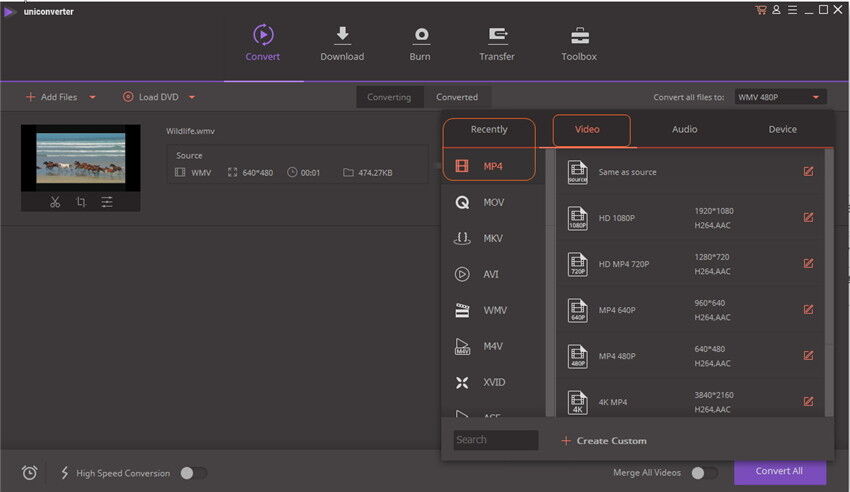
Nota: Si quieres reproducir archivos DVR en algún dispositivo como iPhone, puedes seleccionar el Dispositivo en la lista desplegable de Convertir todos los archivos a. Y la configuración por defecto encajara con el dispositivo de la mejor manera.
Paso 4 Comienza la Conversión de DVR a MP4
Haz clic en el botón de "Convertir" para comenzar la conversión instantáneamente. Durante la conversión, puedes también pausar o cancelar la conversión fácilmente. Este Convertidor de Vídeo es altamente eficiente, y la barra de progreso azul te mostrara el progreso de conversión
Ahora, solo encuentra los archivos de salida para utilizarlos.